

- Odprite brskalnik Google Chrome.
- V zgornjem desnem kotu okna kliknite

- V spustnem meniju, ki se prikaže, izberite Nastavitve .
- V naslednjem oknu se pomaknite do dna in kliknite

- Pomaknite se navzdol do razdelka Jeziki in kliknite puščico navzdol na desni strani polja Jezik .

- V prikazanem meniju kliknite

- Na naslednjem zaslonu kliknite potrditveno polje poleg enega ali več jezikov (A) in nato gumb Dodaj (B).
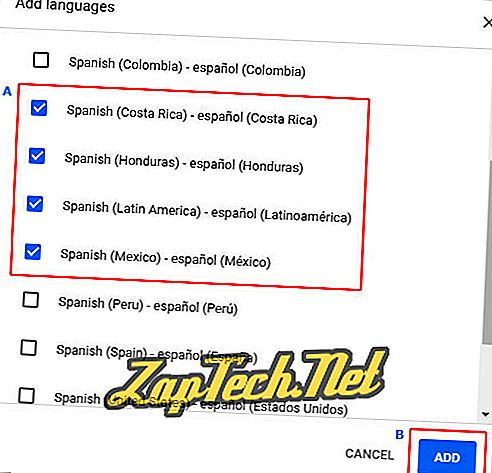
- Novo izbrani jeziki morajo biti prikazani v meniju Jezik. Če ga želite izbrati, kliknite

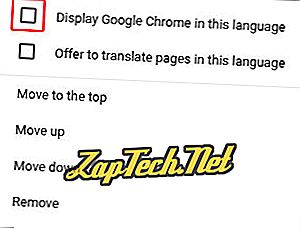
- Če želite prikazati novi jezik, lahko kliknete Znova zaženite ali zaprete in znova odprete brskalnik Chrome.

Mozilla Firefox
- Odprite brskalnik Mozilla Firefox.
- Kliknite gumb

- Izberite

- V razdelku Jeziki in videz kliknite


- V oknu, ki se prikaže, kliknite puščico na desni strani polja (A), ki pravi Izberite jezik za dodajanje ... in nato kliknite

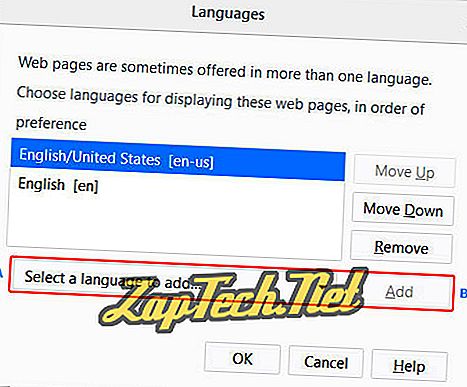
- Kliknite na novo izbrani jezik (A) in nato kliknite gumb V redu (B).
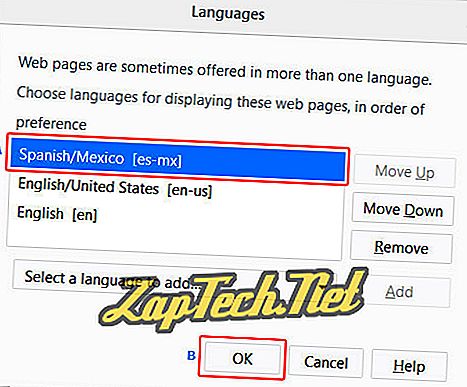
- Ko boste znova zagnali brskalnik, boste videli nov jezik.

Microsoft Edge
Opomba: Ker je Microsoft Edge integriran v Windows 10, bo spreminjanje privzetega jezika vplivalo tudi na nekatere programe Windows.
- Pritisnite tipko Windows, vnesite Regionalne in jezikovne nastavitve in pritisnite Enter .
- V oknu, ki se prikaže, kliknite

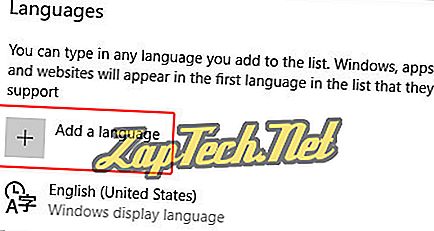
- V seznam lahko vnesete ali izberete jezik.
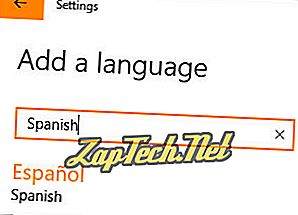
- Ko izberete jezik, boste morali izbrati regijo .
- Zdaj bi morali videti novi jezik v razdelku Jeziki.
- Kliknite novi jezik in izberite

- Na zaslonu, ki se prikaže, pod možnostjo Možnosti jezika kliknite

- Ko je novi jezik prenesen, se vrnite na prejšnji zaslon.
- Ponovno kliknite novi jezik in nato gumb Nastavi kot privzeto .
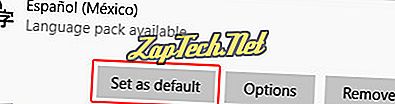
- Odjavite se in se vrnite v operacijski sistem Windows ali znova zaženite računalnik, da prikažete nov jezik.

Microsoft Internet Explorer
- Odprite Microsoft Internet Explorer.
- V zgornjem desnem kotu zaslona kliknite

- V spustnem meniju, ki se prikaže, izberite Internetne možnosti .
- V oknu, ki se odpre, na kartici Splošno kliknite

- V oknu Preference jezika kliknite

- V oknu Jezik, ki se pojavi blizu sredine, kliknite Dodaj jezik .

- Izberite nov jezik v oknu Dodaj jezik, nato kliknite

- Ko se vrnete v okno Jeziki. Kliknite svoj novi jezik . Ko postane modra, kliknite možnosti na desni strani.

- Izberite Prenesi in namestite jezikovni paket .
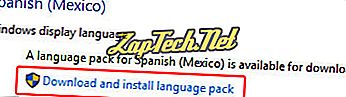
- Ponovno kliknite Možnosti in nato izberite Ustvari ta primarni jezik .
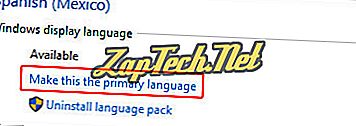
- Odjavite se in se vrnite v operacijski sistem Windows ali znova zaženite računalnik, da prikažete nov jezik v Internet Explorerju.

Safari
Podobno kot Microsoft Edge, je Safari integriran v operacijski sistem MacOS X. Zato boste morali v jezikovne nastavitve za Mac spremeniti jezik, prikazan v programu Safari.
- Odprite System Preferences (Sistemske nastavitve) na docku na dnu namizja.
- V razdelku Osebno kliknite ikono Jezik in besedilo .
- V prikazanem meniju povlecite želeni jezik na vrh.
- V zgornjem levem kotu zaslona kliknite ikono Apple in izberite Odjava (uporabniško ime) ...
- Izbrani jezik se bo prikazal ob vpisu v računalnik .

Opera
- Odprite brskalnik Opera.
- V zgornjem levem kotu zaslona kliknite

- V spustnem meniju izberite Nastavitve .
- V oknu, ki se prikaže na levi strani, se prepričajte, da je izbran brskalnik .
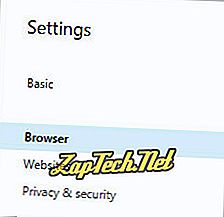
- V razdelku Jeziki v razdelku Izbira jezika uporabniškega vmesnika kliknite modro puščico navzdol in izberite želeni jezik .
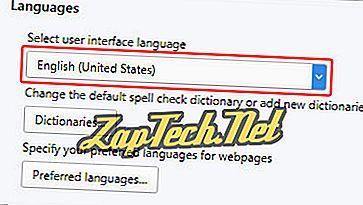
- Novo izbrani jezik se bo prikazal ob ponovnem zagonu brskalnika Opera .















